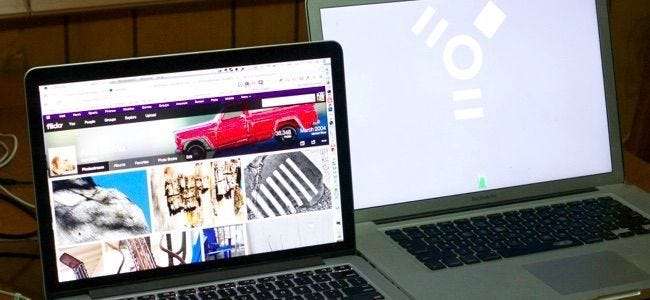
Mac'ler, harici bir sabit sürücü gibi işlev görmelerine neden olan bir "Hedef Disk Modu" na önyüklenebilir. Bir Mac'i başka bir Mac'e bağlayın ve dosyalarına Finder'dan erişebilirsiniz.
Bu, Mac'inizi açmaya, dahili sürücüyü çıkarmaya, bir kasaya yerleştirmeye ve ardından başka bir Mac'e bağlamaya benzer. Ancak bunların hepsini herhangi bir sökme işlemi yapmadan gerçekleştirir - sadece yeniden başlatın ve takın.
Dosyalara harici bir sürücü üzerinden erişmenin yanı sıra, dosyalarınızı başka bir Mac'e kolayca taşımak veya hatta başka bir Mac'in dahili sürücüsünden bir Mac'i başlatmak için Geçiş Yardımcısı'nı kullanabilirsiniz.
Hedef Disk Moduna Girmeden Önce
İLİŞKİLİ: Mac'inizin Sistem Sürücüsünü, Çıkarılabilir Aygıtları ve Ayrı Dosyaları Şifreleme
Hedef Disk Moduna girmeden önce birkaç şeye ihtiyacınız olacak:
- İki Mac : Hedef Disk Modu, Mac'lerde çalışır, bu nedenle bunun için iki Mac'e ihtiyacınız olacaktır. Her Mac'in bir Thunderbolt bağlantı noktasına veya bir Firewire bağlantı noktasına ihtiyacı vardır.
- Firewire veya Thunderbolt Kablosu : Bunun için bir Firewire kablosuna veya Thunderbolt kablosuna ihtiyacınız olacak. Bunu bir USB kablosuyla yapamazsınız. Bir Mac'te Thunderbolt bağlantı noktası ve diğer Mac'te Firewire bağlantı noktası varsa, Thunderbolt'tan Firewire'a adaptör kablosuna ihtiyacınız olacaktır.
- FileVault Devre Dışı : Mac'ler artık etkinleştirildi FileVault şifreleme varsayılan olarak, bu, Hedef Disk Modu üzerinden FileVault ile şifrelenmiş ana dizinlere erişmenizi engeller. Hedef Disk Modu'nu kullanmadan önce, Mac'i normal şekilde başlatabilir, Sistem Tercihleri penceresini açabilir, Güvenlik ve Gizlilik'i seçebilir, FileVault'u seçebilir ve geçici olarak kapatabilirsiniz. Hedef Disk Modunu kullandıktan sonra tekrar açabilirsiniz.
- Firmware Şifresi Yok : Eğer varsa kurtarma ortamında bir ürün yazılımı parolası belirleyin önce bunu devre dışı bırakmanız gerekecek.
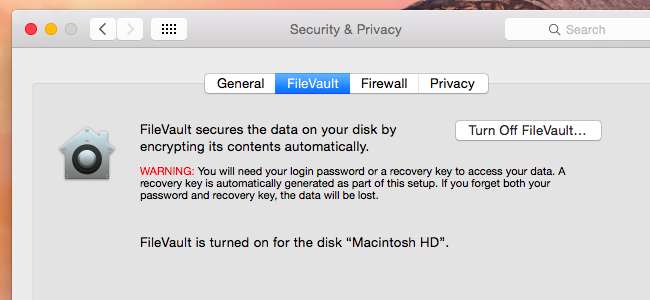
Hedef Disk Moduna Nasıl Girilir
Hedef Disk Moduna girmek için, Apple menüsünü tıklayın ve Sistem Tercihleri'ni seçin. Mac'inizi Hedef Disk Modunda yeniden başlatmak için “Başlangıç Diski” simgesine tıklayın ve Hedef Disk Modu düğmesine tıklayın. Mac'inizi yeniden başlatıp önyükleme yaparken T tuşunu basılı tutarak da Hedef Disk Moduna girebilirsiniz. Mac'lerinizi bir Firewire veya Thunderbolt kablosuyla bağlayın.
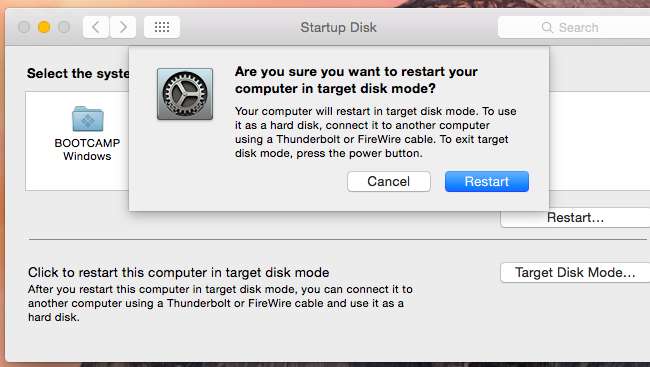
Dosyalara Erişin, Geçiş Yardımcısı'nı Kullanın ve Başka Bir Mac'ten Önyükleyin
Hedef Disk Modundayken, Mac'iniz harici bir sürücü olarak hareket edecek ve diğer Mac'inizdeki Finder'da görünecektir. Birden fazla bölümü varsa, tüm dahili bölümleri görünecektir. “Macintosh HD” adlı bir harici sürücü arayın. Sürücüye tıklayabilir ve normal bir harici sürücüde yaptığınız gibi dosyaları ileri geri kopyalayabilirsiniz.
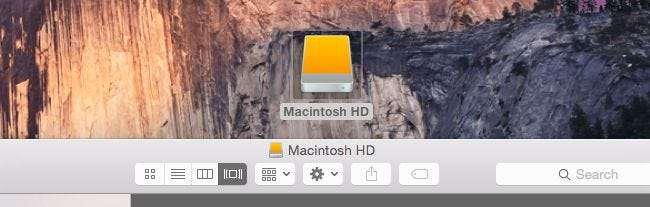
İLİŞKİLİ: Dosyalarınızı ve Ayarlarınızı Yeni Bir PC'ye (veya Mac'e) Hızlıca Aktarma
Ayrıca başlatabilirsiniz Göçmen Asistanı ve bağlı Mac’in sürücüsüne doğrultun. Migration Assistant, Hedef Disk Modundaki Mac'teki dosyaları ve verileri mevcut Mac'inize aktararak, bunu bir Mac'ten yenisine, bu dosyaları önce harici bir sürücüye aktarma zahmetine girmeden veya bu dosyaları ağ üzerinden aktarmanın yavaşlığı.
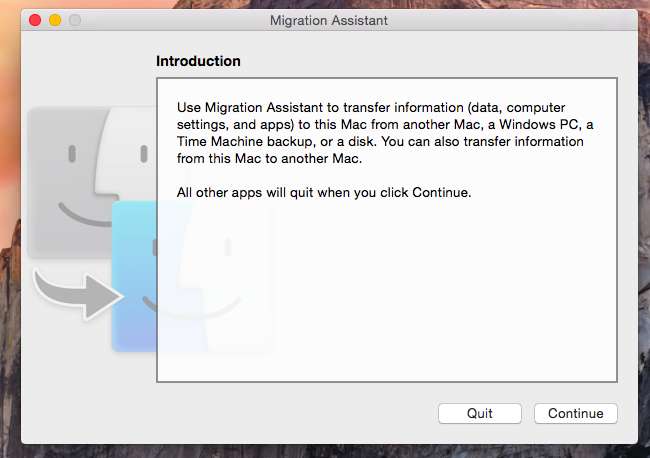
İLİŞKİLİ: Mac'inizde Bu Gizli Başlangıç Seçenekleriyle Sorun Giderin
Hedef Disk Modu ile, bir Mac’in dahili sürücüsünü, tıpkı tipik bir harici sürücüden önyüklediğiniz gibi harici bir sürücü olarak kabul edebilir ve ondan önyükleme yapabilirsiniz. Bu aslında OS X sistemini başka bir Mac'teki bir Mac'ten başlatmanıza izin verir.
Bunu yapmak için, bir Mac'i Hedef Disk Moduna koyun ve ikinci bir Mac'e bağlayın. İkinci Mac'i yeniden başlatın ve önyükleme yaparken Option tuşunu basılı tutun . İlk Mac'in sürücüsünü ikinci Mac'te bir önyükleme aygıtı seçeneği olarak göreceksiniz. Bunu seçin ve ilk Mac'teki OS X işletim sistemi ikinci Mac'te başlatılacaktır.
Bunu yaparken karşılaşacağınız bazı olası sorunlar var. FileVault şifrelemesi, bir kullanıcı hesabına ve onun ana dizinine erişmenizi engelleyerek sorun yaşamanıza neden olur. Her iki Mac de aynı donanıma sahip Mac ile aynı model değilse büyük olasılıkla sorunlarla karşılaşacaksınız. Bu, sistem görüntüsünü bir Mac modelinden farklı bir Mac modeline şu yolla geri yükleyememenizin nedenidir. Zaman makinesi - OS X, farklı donanım aygıtlarına sahip farklı Mac'ler arasında taşınacak şekilde tasarlanmamıştır.
İşiniz bittiğinde, diğer Mac'inizdeki Mac'in sabit sürücüsünü Control tuşuna basarak tıklayın veya sağ tıklayın ve ardından Çıkar'ı seçin. Ardından yeniden başlatmak için Güç düğmesine basarak Mac'te Hedef Disk Modundan çıkabilirsiniz.
Resim Kredisi: Alan Levine on Flickr







